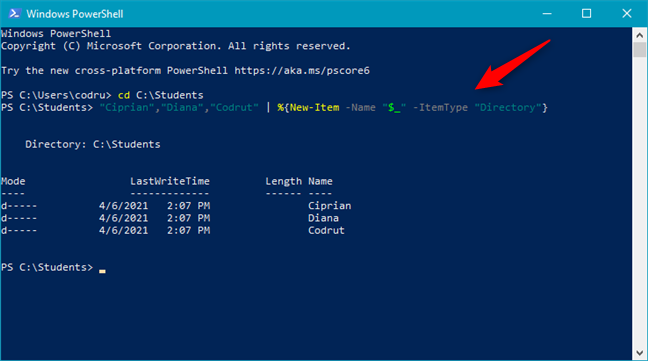(Are)Windows 10 또는 Windows 7 에서 여러 폴더를 만드는 방법이 궁금 하십니까 ? 예를 들어 교사라면 매우 유용할 수 있습니다. 한 반에 12명의 학생이 있고 Windows PC에서 각 학생을 위한 폴더를 만들어야 한다고 가정해 보겠습니다. 물론, 각 학생에 대한 폴더를 수동으로 만들 수 있지만 시간이 오래 걸릴 수 있습니다. 다행히도 이를 자동화하는 몇 가지 방법이 있으며 이 자습서에서 이를 보여드리겠습니다. 따라서 더 이상 고민하지 않고 간단한 명령과 앱을 사용하여 한 번에 여러 폴더를 만드는 방법을 살펴보겠습니다.
1. CMD(CMD) 를 사용하여 한 번에 여러 폴더를 만드는 방법
명령 프롬프트 는 (Command Prompt )Windows 10 또는 Windows 7을 사용하는지 여부에 관계없이 여전히 Windows 에서 가장 강력한 자동화 도구 중 하나입니다. 한 번에 여러 폴더를 만들려면 먼저 명령 프롬프트를 엽니다(open Command Prompt) . 빠른 방법은 작업 표시줄의 검색 필드를 사용하고 cmd 를 입력하는 것입니다.

Windows 10 에서 명령 프롬프트(Command Prompt) 열기
cd 명령을 사용 하여 새 폴더를 만들 폴더로 이동합니다. C:\Students 폴더 안에 폴더를 만들 것이므로 cd C:\Students 를 입력해야 합니다 .

cd 명령을 사용하여 새 폴더로 전환
이전 단계를 수행하는 더 빠른 방법은 파일 탐색기(File Explorer) 를 열고 여러 폴더를 만들 폴더로 이동한 다음 파일 탐색기의 주소 표시줄에 cmd 를 입력하고 키보드에서 (type cmd in File Explorer’s address bar)Enter 키(Enter) 를 누르는 것입니다.

파일 탐색기(File Explorer) 를 사용하여 폴더 내에서 cmd 열기
다음은 실제로 한 번에 여러 폴더를 만드는 가장 중요한 단계입니다. 그렇게 하려면 명령 프롬프트 에서 (Command Prompt)md folder1 folder2 folder3 명령을 실행합니다 . 폴더 1, 폴더 2, 폴더 3 의 이름을 컴퓨터에 만들고자 하는 폴더 이름으로 변경(folder1, folder2, folder3) 합니다 . 또한 명령에 원하는 만큼 폴더를 추가할 수 있습니다.
이 예에서는 웹 사이트 작성자 Ciprian, Codrut(Ciprian, Codrut) 및 Diana 의 이름을 딴 몇 개의 폴더를 만들고 싶습니다 . 이 모든 폴더를 한 번에 만들려면 다음을 실행해야 합니다. md Ciprian Diana Codrut .

md를 사용하여 한 번에 여러 폴더 만들기
명령 프롬프트(Command Prompt) 는 다음 스크린샷과 같이 모든 폴더를 즉시 생성합니다.

동시에 생성된 여러 폴더
참고: (NOTE:)My New Folder 1, My New Folder 2 , My New Folder 3 등과 같이 이름에 공백이 포함된 폴더를 만들려면 다음과 같이 이름을 따옴표나 아포스트로피 사이에 넣어야 합니다. md " 내 새 폴더 1" "내 새 폴더 2" "내 새 폴더 3"(md “My New Folder 1” “My New Folder 2” “My New Folder 3”) . 그리고 md(md) 에 대해 더 알고 싶다면 이 가이드에서 유용한 CMD 명령어를 읽어보세요.(useful commands for CMD.)
2. PowerShell(PowerShell) 을 사용하여 한 번에 여러 폴더를 만드는 방법
PowerShell 은 (PowerShell)Windows 에서 동시에 여러 폴더를 만드는 유사한 방법을 제공합니다 . PowerShell을 시작(Start PowerShell) 하고 ( 작업 표시줄의 검색 필드를 사용하여 powershell 을 찾음) (powershell)cd 명령(cd command) 을 사용하여 새 폴더를 만들 폴더로 이동합니다.
이전 방법과 동일한 예제를 사용할 것이므로 여러 하위 폴더를 만들 폴더로 이동하기 위해 실행해야 하는 명령은 cd C:\Students

PowerShell 을 사용하여 다른 폴더로 전환
그런 다음 다음 명령을 실행하십시오. "folder1","folder2","folder3" | %{New-Item -Name "$_" -ItemType "Directory"} . folder1, folder2, folder3 대신 만들려 는 폴더의 이름을 입력합니다. 나머지 명령은 그대로 두고 3개가 아닌 원하는 만큼 새 폴더를 지정할 수 있습니다.
예를 들어, Digital Citizen(Digital Citizen) 팀의 이름 을 딴 Ciprian, Diana 및 Codrut 이라는 세 개의 폴더를 한 번에 만들 것 입니다. 그렇게 하려면 다음 명령을 실행해야 합니다. "Ciprian","Diana","Codrut" | %{New-Item -Name "$_" -ItemType "Directory"} .
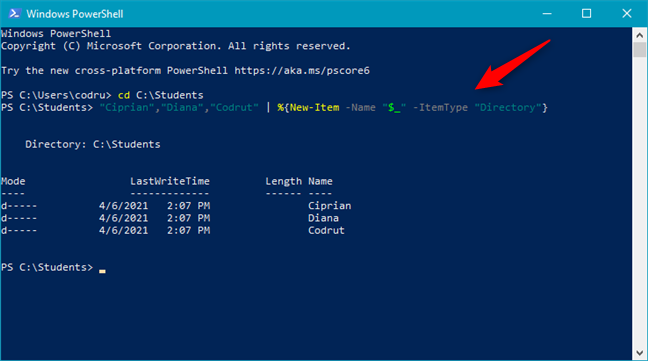
한 번에 여러 폴더 만들기
순식간에 Windows 는 이러한 여러 폴더를 한 번에 만듭니다.
팁:(TIP:) 필요한 모든 폴더를 만들고 파일로 채운 후에는 더미 파일을 생성하거나 해당 폴더에 있는 모든 파일의 이름을 바꾸는 방법을 검색할 수 있습니다. 이 경우 임의의 더미 파일을 만들고 폴더에 있는 (create random dummy files)모든 파일의 이름을 바꾸는(rename all files) 방법 에 대한 지침이 있습니다 .
3. "텍스트 2 폴더(Folders) " 와 같은 앱을 사용하여 한 번에 여러 폴더를 만드는 방법
Windows 에서 여러 폴더를 만드는 세 번째 방법 은 Text 2 Folders 라는 타사 응용 프로그램을 사용하는 것 입니다. 그렇게 할 수 있는 유일한 앱은 아니지만 사용하기 가장 쉬운 앱 중 하나입니다. 공식 웹사이트에서 다운로드할 수 있습니다. Text 2 Folders . 컴퓨터에 설치했으면 ZIP(extract the ZIP) 파일의 내용을 추출하고 내부에 있는 Text2Folders.exe 파일을 실행합니다.

Text2Folders.exe 파일
Text 2 Folders 앱 에서 "루트 폴더"(“Root folder”) 필드 를 클릭하거나 탭 하고 한 번에 여러 폴더를 만들 폴더의 위치를 입력합니다. 또는 찾아보기(Browse) 를 누르고 해당 폴더로 간단히 이동할 수도 있습니다.

루트 폴더 선택
앱 의 "폴더 생성" 섹션에서 (“Folder creation”)수동(Manual) 을 선택 합니다. 그런 다음 창 오른쪽에 동시에 만들고자 하는 새 폴더의 이름을 입력합니다. 각 폴더 다음에 키보드에서 Enter 키(Enter) 를 눌러 새 줄에 각각의 새 폴더를 넣어야 합니다. 다음은 원하는 세 개의 폴더( Ciprian, Diana(Ciprian, Diana) 및 Codrut ) 를 만들기 위해 입력한 내용 입니다.

여러 폴더 생성 선택
새 폴더를 모두 입력한 후 앱의 오른쪽 하단 모서리에서 "폴더 만들기" 버튼을 누릅니다.(“Create folders”)

폴더 만들기(Create) 버튼을 누르면 동시에 여러 폴더를 만듭니다.
그러면 Text 2 Folders 는 폴더를 한꺼번에 만듭니다.
Windows 에서 한 번에 여러 폴더를 만드는 가장 좋아하는 방법은 무엇입니까 ?
이제 모든 Windows(Windows) 컴퓨터 또는 장치 에서 동시에 여러 폴더를 만드는 방법을 알게 되었습니다 . 가장 좋아하는 방법은 무엇이며 왜 그렇게 해야 합니까? 이 예에서와 같이 "학생 폴더"를 만들기 위한 것입니까, 아니면 사진을 구성하기 위해 여러 폴더를 만들고 싶습니까? 다른 이유가 있었 나요(Did) ? 아래 댓글 섹션에 알려주고 폴더 생성을 자동화하는 다른 방법을 알고 있다면 주저하지 말고 독자 및 우리와 공유하십시오!
How to create multiple folders at once -
Are you wondering how to create multiple folders in Windows 10 or Windows 7? That can be very useful if you’re a tеacher, for instance. Say that you haνe a dozen students in a class, and you need to make а folder for each of them on your Windows PC. Sure, yоu can manually crеate a folder for each student, but that might take a long timе. Fortunately, there are a couple of ways to autоmate this, and we’re goіng to show thеm to you in this tutoriаl. So, without further ado, lеt’s see how to create multiple foldеrs at once, using simple commands and apps:
1. How to create multiple folders at once using CMD
Command Prompt is still one of the most powerful automation tools in Windows, regardless of whether you use Windows 10 or Windows 7. To create multiple folders at once, first open Command Prompt. A quick way to do it is by using the search field on your taskbar and entering cmd in it.

Opening Command Prompt in Windows 10
Use the cd command to get to the folder in which you want to create your new folders. For example, we’re going to make our folders inside the C:\Students folder, so we have to type cd C:\Students.

Switching to a new folder using the cd command
A faster way to make the previous steps is to open File Explorer, navigate to the folder in which you want to create the multiple folders, type cmd in File Explorer’s address bar, and press Enter on your keyboard.

Opening cmd inside a folder using File Explorer
Next comes the most crucial step, which is to actually create multiple folders at once. To do that, in Command Prompt, run the following command: md folder1 folder2 folder3. Change the names of folder1, folder2, folder3 with the names of the folders you want to create on your computer. Also, you can add as many folders as you want to the command.
In our example, we want to create a couple of folders named after the writers on our website: Ciprian, Codrut, and Diana. To make all these folders at once, we have to run: md Ciprian Diana Codrut.

Using md to create multiple folders at once
Command Prompt instantly creates all the folders at once, as illustrated in the following screenshot.

Multiple folders created at the same time
NOTE: If you want to create folders with names that contain spaces, like My New Folder 1, My New Folder 2, My New Folder 3, etc., make sure to put the names between quotation marks or apostrophes, like this: md “My New Folder 1” “My New Folder 2” “My New Folder 3”. And, if you want to learn more about md, read this guide about useful commands for CMD.
2. How to create multiple folders at once using PowerShell
PowerShell offers a similar method to create multiple folders at the same time in Windows. Start PowerShell (look for powershell using the search field on your taskbar) and use the cd command to get to the folder where you want to create the new folders.
We’re going to use the same example as in the previous method, so the command we have to run is cd C:\Students, to navigate to the folder in which we want to create multiple subfolders.

Switching to a different folder using PowerShell
Then, run the following command: "folder1","folder2","folder3" | %{New-Item -Name "$_" -ItemType "Directory"}. Instead of folder1, folder2, folder3, type the names of the folders you want to make. Leave the rest of the command as is, and note that you can specify as many new folders as you want, not just three.
To exemplify, we’re going to create three folders at once, named after our team at Digital Citizen: Ciprian, Diana, and Codrut. To do that, we have to run this command: "Ciprian","Diana","Codrut" | %{New-Item -Name "$_" -ItemType "Directory"}.
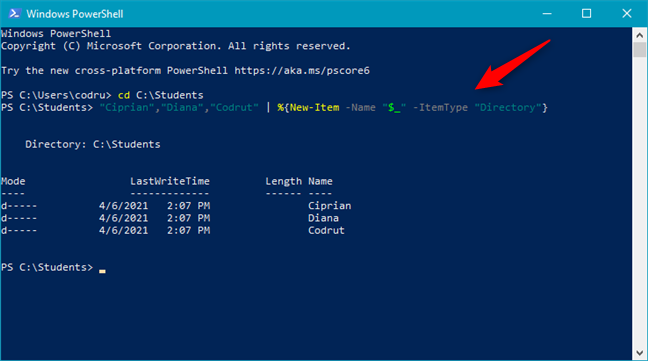
Creating multiple folders at once
In an instant, Windows creates these multiple folders, all at once.
TIP: Once you created all the folders you needed and populated them with files, you might search for ways to generate dummy files or rename all the files in those folders. In that case, here are instructions for how to create random dummy files and rename all files in a folder.
3. How to create multiple folders at once using an app like “Text 2 Folders”
The third method to create multiple folders in Windows is based on using a third-party application called Text 2 Folders. It’s not the only app that can do that, but it’s one of the easiest to use. You can download it from its official website: Text 2 Folders. Once you have it on your computer, extract the ZIP file’s contents and run the Text2Folders.exe file inside.

The Text2Folders.exe file
In the Text 2 Folders app, click or tap on the “Root folder” field and type the location of the folder in which you want to create multiple folders at once. Alternatively, you can also press Browse and simply navigate to that folder.

Selecting the Root folder
Select Manual in the “Folder creation” section of the app. Then, on the right side of the window, type the names of the new folders that you want to create at the same time. You should put each new folder on a new line by pressing Enter on your keyboard after each of them. Here’s what we’ve entered in order to create the three folders (Ciprian, Diana, and Codrut) that we want:

Choosing to create multiple folders
After you’ve typed all the new folders, press the “Create folders” button from the app’s bottom-right corner.

Pressing the Create folders button makes multiple folders at the same time
Then, Text 2 Folders creates the folders all at once.
What’s your favorite way of creating multiple folders at once in Windows?
Now you know how to create multiple folders at the same time on any Windows computer or device. What’s your favorite method, and why did you need to do that? Was it for creating “student folders” like in our example, or did you want to create multiple folders for organizing your photos? Did you have other reasons? Let us know in the comments section below, and if you know other ways to automate creating folders, don’t hesitate to share them with our readers and also with us!